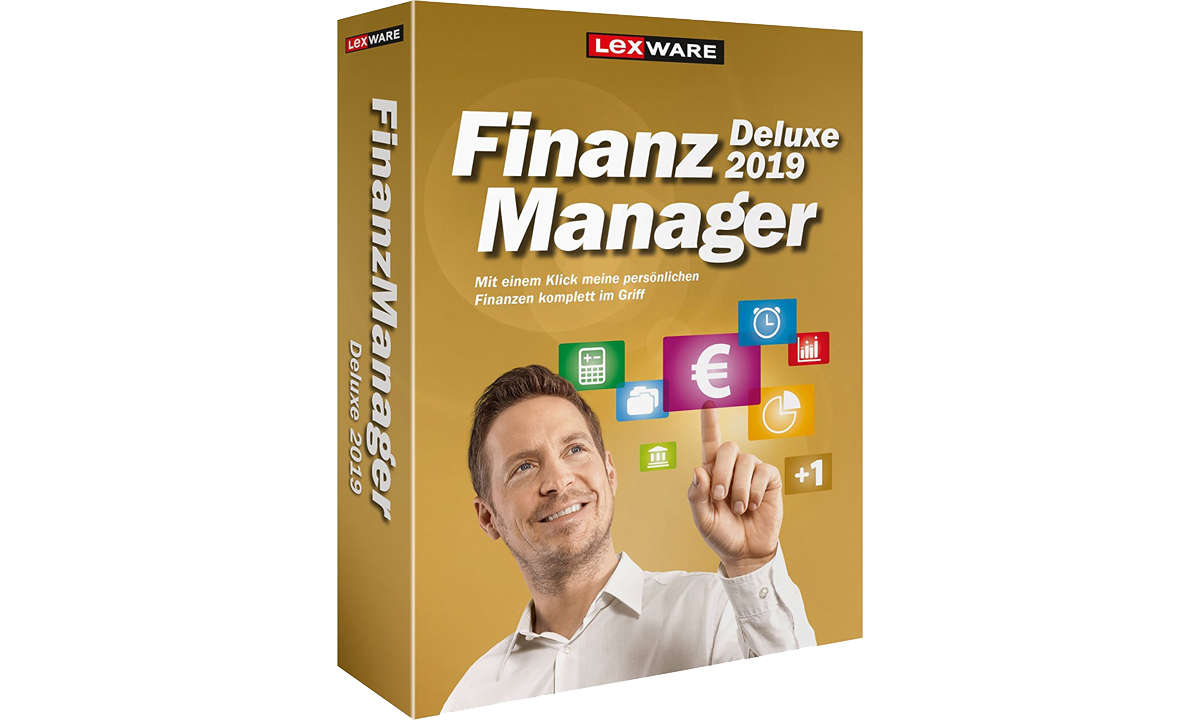Teil 2: Ubuntu Deluxe
- Ubuntu Deluxe
- Teil 2: Ubuntu Deluxe
- Teil 3: Ubuntu Deluxe
- Teil 4: Ubuntu Deluxe
Unter Ubuntu sind nur wenige Schriftarten vorinstalliert. Wem dies nicht ausreicht, dem helfen Schriftpakete weiter. Windows-Schriften (ausgenommen Tahoma) sind im Paket msttcorefonts zusammengefasst. ...
Unter Ubuntu sind nur wenige Schriftarten vorinstalliert. Wem dies nicht ausreicht, dem helfen Schriftpakete weiter. Windows-Schriften (ausgenommen Tahoma) sind im Paket msttcorefonts zusammengefasst.

sudo aptitude install msttcorefonts
Schriften des kanadischen Designers Ray Larabie (www.larabiefonts.com) können in drei Paketen installiert werden:
sudo aptitude install ttf-larabie-deco ttf-larabie-straight ttf-larabie-uncommon
Besonders für LaTeX geeignete Schriften finden sich in den Paketen
sudo aptitude install cm-modern lmodern
Um andere Schriften zu installieren, öffnet Sie einen Dateimanager, schreibt
fonts:///
in die Adressleiste und kopiert die Schrift-Dateien in das sich öffnende Verzeichnis.
Klammeraffe unter GNOME
Ehemalige Windows-Nutzer wünschen sich häufig, mit der Tastenkombination Strg-Alt-Entf eine Übersicht der laufenden Prozesse angezeigt zu bekommen. Der so genannte Klammeraffe lässt sich unter Ubuntu mit zwei Befehlen einrichten:
gconftool-2 -t str --set /apps/metacity/global_keybindings/run_command_9 "<Control><Alt>Delete"
gconftool-2 -t str --set /apps/metacity/keybinding_commands/command_9 "gnome-system-monitor"
Von nun an erscheint das Programm, sobald die drei Tasten gedrückt werden. Mit einem Rechtsklick auf einen der Prozesse lässt sich dieser nun beenden oder in schwierigen Fällen auch gänzlich abwürgen.
DSL grafisch einrichten
Anwender, die für ihren DSL-Zugang keinen Router nutzen, sondern den PC mit einem DSL-Modem verbinden, sehen sich von Ubuntu häufig allein gelassen. Als Lösung ihres Problems finden sie an vielen Stellen nur eine einsteigerunfreundliche Konfiguration über das Terminal durch pppoeconf.
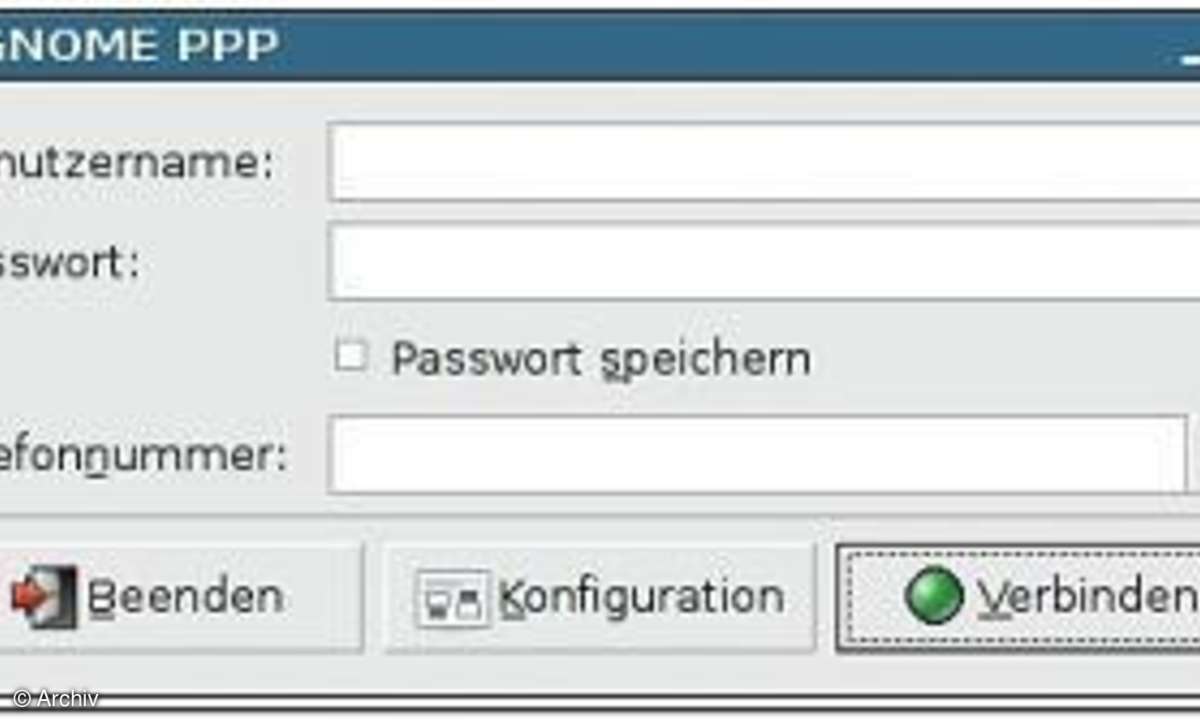
Das Tool Gnome PPP erledigt diese Aufgabe wesentlich komfortabler über eine grafische Oberfläche. Eine Befehlszeile reicht für die Installation über den Paketmanager aus:
sudo aptitude install gnome-ppp
Codecs nachrüsten
Um mit Ubuntu auch Videos aus der Windows-Welt abspielen zu können, ist es notwendig, dem System einige - meist unfreie - Pakete hinzuzufügen.
sudo aptitude install libxvidcore4
gstreamer0.10-plugins-ugly
gstreamer0.10-plugins-ugly-multiverse
gstreamer0.10-plugins-bad
gstreamer0.10-plugins-bad-multiverse
gstreamer0.10-ffmpeg gstreamer0.10-gl
gstreamer0.10-pitfdll libquicktime0
Nun lädt man sich noch das Paket debian-multimedia.org/pool/main/w/w32codecs/w32codecs_20061022-0.0_i386.deb herunter und installiert es. Das System sollte nun mit MP3, DivX, QuickTime, RealAudio/Video, Windows Media und vielen weiteren zurechtkommen. Bei Problemen mit den vorinstallierten Player lohnt sich ein Blick auf VLC (www.videolan.org) sowie Mplayer (www.mplayerhq.hu).
Um DVDs mit Xine, Totem oder VLC abzuspielen, bedarf es der Bibliothek libdvdcss. Der rechtliche Status dieses Pakets ist in Deutschland jedoch umstritten, da es den Abspielschutz CSS umgeht.
Bei Problemen mit Real-Media-Formaten schafft Real Networks Abhilfe. Das Programm befindet sich in den kommerziellen Ubuntu-Quellen, die zunächst der Datei sources.list hinzugefügt werden müssen:
echo "deb https://archive.canonical.com/ubuntu dapper-commercial main" | sudo tee -a /etc/apt/sources.list
sudo aptitude update
Nun kann das Paket realplay installiert werden.
sudo aptitude install realplay
Java
Die Java-Plattform wird von einigen hier beschriebenen Programmen vorausgesetzt. Zudem benutzen noch einige Websites Java-Applets. Da das originale Sun Java lange Zeit proprietäre Software war, gibt es unter Linux mittlerweile eine Reihe von unterschiedlichen Umsetzungen. Ubuntu sollte von Haus aus mit der Implementierung des GNU-Projekts bestückt sein - sollte dies nicht der Fall sein, so kann das Paket gij einfach aus den Software-Quellen nachinstalliert werden.
sudo aptitude install gij
In bestimmten Fällen ist es jedoch von Nöten, die neueste Version von SUNs Interpreter einzusetzen. In diesen Fällen sollten Sie für Dapper Drake und Edgy Eft die Pakete sun-java6-jre und sun-java6-plugin aus den Backports (multiverse) installieren:
sudo aptitude install sun-java6-jre sun-java6-plugin